wps怎么插入页码 WPSword文档插入页码的方法。当表格的数据量很大,打印出来有很多页的时候,匆忙中容易把顺序搞乱,这时候我们只需在打印的表格下面添加页码,就可以轻松搞定了
WPS表格:打印表格如何添加页码?
我们以下面一个简单的表格为例,演示怎么添加页码,以及怎么打印。
1.首先点击左上文件下拉菜单中的文件中的打印预览。
2.在打印预览页面,点击上面的页眉和页脚按钮。
3.在弹出的页面设置对话框中,点击页脚的下拉菜单,就会出现多种选项。
如果选择第1项,则表格下方只显示第几页,
如果喜欢这种样式,点击确定就可以完成了。



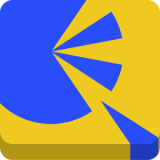


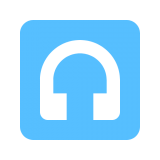
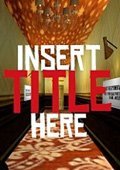
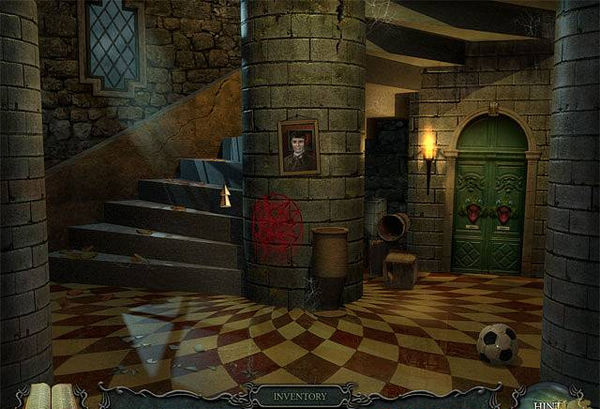
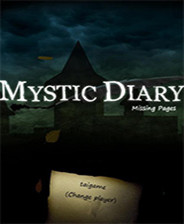
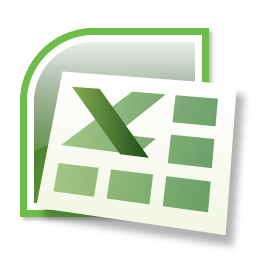

 相关攻略
相关攻略
 近期热点
近期热点
 最新攻略
最新攻略